TrueCrypt をセキュアにした暗号化仮想ドライブ作成ソフト「VeraCrypt」。
VeryCrptの使い方はこのWindows用の解説が参考になりました。
(2025.7.26追記。Debian12ではVeraCrypt - Free Open source disk encryption with strong security for the Paranoidからdebファイルをダウンロードしてインストールするだけでした。)
VeraCryptのインストール
Encryption software : Unit 193
このPPAからリポジトリを追加しました。
sudo add-apt-repository ppa:unit193/encryption
sudo apt-get update
インストールはmuonからveracryptと検索して行いました。
バージョン1.23がインストールできました。
スタート ー> アプリケーション ー> ユーティリティ ー> VeraCrypt volume manager、で起動できます。
日本語化するLanguageメニューは見つかりませんでした。
Preferences
Settings ー> Preferences。
Performanceタブ
PerformanceタブをみるとCorei7のマシンではhardware accelerration for AESがYesになっていますが、Core2 DuoのマシンではNoになっていました。
Corei7のVirtualBoxのゲストマシンでもYesになっていました。
YesかNoの場合の違いはいまのところ実感できていませんが、Noの場合は暗号化領域へのアクセス速度が遅くなるのかもしれません。
System Integrationタブ
Preferencesで変更が必要なのはこのSystem Integrationタブです。
Do not use kernel cryptographic servicesにチェックをつける必要があるマシンがある
KDE neonをインストールするIntel NUCの組み立て-p--qのマシンではDo not use kernel cryptographic servicesにチェックをつけない場合、暗号化パーティションの作成ができませんでした。
デバイスがもしくはリソースがビジー状態です、といわれて暗号化領域の作成が途中で中断してしまいます。
Do not use kernel cryptographic servicesにチェックをつけるとエラーは出てこなくなります。
このDo not use kernel cryptographic servicesのチェックを必要とするマシンではマウントするときもこのチェックが必要でした。
VirtualBoxのゲストOSや他の手持ちのCore i5、Core2 DuoのマシンではDo not use kernel cryptographic servicesにチェックをつける必要はありませんでした。
ハードのどの条件がクリティカルなのかはいまのところはわかりません。
外付けハードディスクのパーティションを暗号化する
Windowsでも使えるように暗号化したパーティションのフォーマットはNTFSにします。
暗号化する前にパーティションをフォーマットする
VeraCryptでもNTFSでフォーマットできるのですが、フォーマットに時間がかかる上に進行状況が表示されないので、イライラします。
なので、事前に暗号化するパーティションをフォーマットしておきます。
KDE Partition Managerのインストール Discoverでpartitionで検索してでてきたKDE Partition Managerをインストールしました。 スタート ー> アプリケーション ー>システム ー> パーティション編集ツール、で起動でき...
VeraCryptではQuick Formatすることになりますが、その安全性についてはVeraCrypt / Forums / Technical Topics:Quick Format???に解説があります。
Quick Formatでは暗号化する前に書き込まれたことがあるデータを復元される可能性があるのと、すでにパーティションに存在するデータを暗号化することはできない、という違いがあるようです。
なので、フォーマットをしたあと続けて暗号化を行います。
パーティションを暗号化する
スタート ー> アプリケーション ー> ユーティリティ ー> VeraCrypt volume manager。
Create Volumeボタンをクリック。
Create a volume within a partition/driveを選択。
Next。
Standard VeraCrypt volumeを選択。
Next。
Select Device。
/dev/sddが暗号化したいドライブです。
/dev/sddかすでに存在するパーティション/dev/sdd1を選択します。
今回は事前にフォーマットしたパーティション/dev/sdd1を選択してOK。
蛇足ですが、/dev/sr0や/dev/sr1のドライブはKDE Partition Managerでは見えないものですが、一つはUSB接続したDVDドライブのものとわかりました。
パーティションの暗号化は初心者にはお勧めしないがよいか?、と聞いてきます。
はい。
rootのパスワードを入力します。
パーティションをフォーマットするのでその中のデータが消えるけど良いか?、と聞いてきます。
はい。
そのままNext。
マウント速度を上げるためにUse PIMにチェックを付けてパスワードを20文字以上に設定します。
Next。
1以上のPIMの数値を決めて入力します。
Next。
PIMが485未満だとパスワードがしっかりしていないとセキュリティが甘くなると言われるますが、そのまま「はい」。
I will store files larger than 4GB on the volumeを選択してNext。
Filesystem typeをNTFSにして、Quick formatにチェックを付けます。
クイックフォーマットではデータの完全消去はできないことが確認されます。
はい。
Linux以外でもマウントするか、と聞かれます。
この選択はどこに影響するのかいまのところわかりません。
I will mount the volume on other platformsを選択してNext。
FAT以外の形式ではOSによってドライバのインストールが必要になるかも、と言われます。
OK。
このウィンドウ内でマウスカーソルをあちこち動かすとスクロールバーが伸びていきます。
スクロールバーが伸びるほど暗号が複雑になります。
スクロールバーが右に達するぐらいマウスを動かしてFormatボタンをクリック。
暗号化するパーティションのデータが消えるけどいいか?、と聞かれます。
はい。
フォーマットが始まります。
クイックフォーマットの場合すぐに終わります。
クイックフォーマットでない場合、100%と表示された状態はVeryCryptの領域が作成されただけで、そのあとにmkfs.ntfsが呼び出されてNTFSのフォーマットが始まります。
mkfs.ntfsの進行状況は表示されないのであてもなく待つしかありません。(VeraCrypt hangs after partition encryption is 100% · Issue #7 · veracrypt/VeraCrypt)。
暗号化パーティションの作成が完了すると続けて他のパーティションも暗号化するか聞かれます。
Exit。
これで暗号化パーティションの作成完了です。
暗号化パーティションをマウントする
VeraCryptを起動してSelect Deviceボタンをクリック。
暗号化したパーティションを選択してOK。
Mountボタンをクリック。
このときSlotのいずれかを選択しておかないといけません。
VeraCryptを起動した直後はSlot1が選択されているはずです。
Use PIMにチェックをしてパスワードとPIMを入力してOK。
rootのパスワードを聞かれるので入力します。
Slot1に暗号化パーティションがマウントされました。
VeraCryptでマウント後にDolphinを起動すると暗号化領域にアクセスできます。
マウントしたSlotの行を右クリック、OpenでもDolphinでも暗号化領域にアクセスができます。
アンマウントするときはSlotを右クリック、Dismountを選択します。
マウントに失敗する時
このダイアログがでてきたときはVeraCryptの画面ではマウントされていなくても、Dolphinではすでにマウントされています。
アンマウントもDolphinでできます。
Do not use kernel cryptographic servicesにチェックをつけるとVeraCryptでマウントできます。
Device-mapper: create ioctl on veracrypt1 failed: デバイスもしくはリソースがビジー状態です Command failed、といわれたときはマウントできていません。
これもDo not use kernel cryptographic servicesにチェックをつけるとマウントできます。
どちらのダイアログがでるのかはハード構成に依存するようで、暗号化領域の作成時にDo not use kernel cryptographic servicesのチェックを必要とする場合と一致するようです(それか暗号化したマシンと一致かも?)。
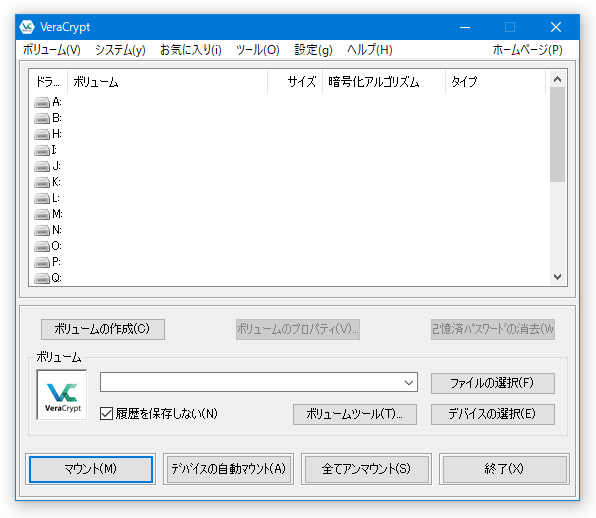




























0 件のコメント:
コメントを投稿